未だに人気が衰えないポケモンGOですが、
エラーが表示され、フレンド申請ができない、フレンド画面にすら行けない、
という問題がたびたび起きているようです。
そこで今回は、
- そもそものフレンド申請のやり方、確認方法
- フレンド申請を拒否するとどうなるのか
- フレンド画面でエラーが表示された時の対処法
などについて解説していきます!
フレンド申請のやり方と確認方法
フレンド申請には、QRコードとトレーナーコードの2つの申請方法があります。
- ホーム画面左下の「トレーナーマーク」をタップ
- 画面上部の「フレンド」タブをタップ
- 「フレンド追加」の項目で申請を行います
QRコード
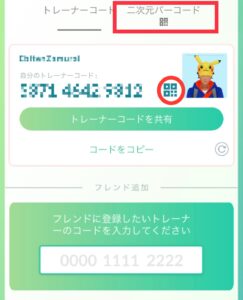
近くにいる人の場合は、QRコードでやるのが手っ取り早いです。
- トレーナーコードの横にある「QRコードマーク」をタップしコード表示
- スキャンをする側は「フレンド追加」画面上部の「二次元バーコード」をタップしコードをスキャン
トレーナーコード
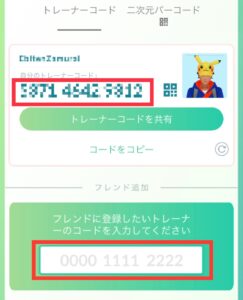
離れた場所にいる人の場合は、トレーナーコードで申請をします。
- 「フレンド追加」画面内に表示されている「トレーナーコード」を送る
- 教えてもらった「トレーナーコード」を「フレンド追加」画面内の入力欄に入力
トレーナーコードは、知り合い同士で送りあうこともできますし、ネットの掲示板やSNSでコードをあげている人もいるので、そこから申請することもできます。
申請の確認方法

フレンド申請が届いている場合は、フレンド画面内に通知が表示されます。
通知をタップし、届いている申請を「受け付ける」か「削除」を選択します。
フレンド申請を送った側は、誰に申請を送ったかなどは確認できず、申請の取り消しもできません。
届いたフレンド申請を拒否(削除)するとどうなる?
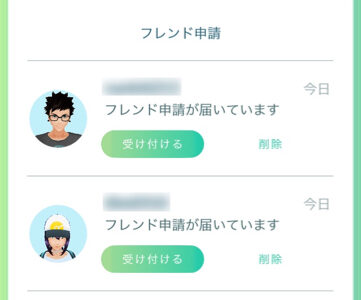
許可待ちなのか、拒否済みなのかは申請した側にはわからない
申請した側には、申請状況はわからないので、フレンド申請を受け付けられない場合は拒否(削除)しましょう。
申請した側は、申請の取り消しもできないため、許可も拒否もせず放置すると、相手のフレンド枠を圧迫してしまいます。
再申請はできる
「フレンド申請を削除すると同じトレーナーからフレンド申請を受け取ることが出来なくなる」とゲーム内に書かれていますが、
一度拒否しても再度申請してもらえばフレンドになることができます。
相手のリサーチが進まないかもしれない
申請相手はフィールドリサーチのために申請をしてきているかもしれません。
申請を拒否しても、フレンドになってから削除しても同じなので、
相手がリサーチのために申請してきている可能性を考慮して、一度フレンドになって、後から必要なければ削除するという感じでもいいかもしれませんね!
フレンド申請ができない、受け取れない!エラー時の対処法
一時的なシステムエラー
「エラーが発生しました」とメッセージが表示され、フレンド画面を表示できない問題が何度か発生しているようです。
しかし、毎回すぐに復旧しているため、しばらく時間を置いて、もう一度開いてみましょう。
時間を置いてもエラーが解消しない場合は以下の方法を試してみてください。
アプリをアップデートする
ポケモンGOのアプリが最新のバージョンになっていないと、正常に作動しない場合があります。
アップデートできる場合は、しておきましょう!
OSをアップデートする
同じく、スマホ自体のバージョンが古くても不具合が生じることがあるので、アップデートしましょう。
アプリを再起動する
アプリを一度終了させて、再起動すると不具合が解消する場合があるので、試してみましょう。
スマホ本体を再起動する
スマホを長時間稼働させていると、動作が不安定になる場合があります。
頻繁にする必要はありませんが、「なんだか動作がおかしいな?」と感じたら一度再起動してみましょう。
通信状況を確認する
通信状況が悪く、正常にプレイできていない可能性があるので、
電波の良いところに移動しましょう。
また、勝手にどこかのWi-Fiに繋がっていることもあるので、
そちらも確認してみましょう。
まとめ
フレンド申請の確認方法や申請を拒否するとどうなるのか、エラー時の対処法などについて解説しましたが、いかがでしたでしょうか?
まとめると、
- フレンド申請した側は、許可待ちか拒否済みかわからない
- なので申請を拒否しても相手にはわからない
- フレンド画面のエラーは、一時的なものが多いので、まずは時間を置いて様子を見る
フレンド申請に限らず、たびたびエラーが発生しているようです。
アクセスの集中など、一時的なものが多いので、一旦時間を置いて様子を見て、それでも直らなければ他の方法を試しましょう!
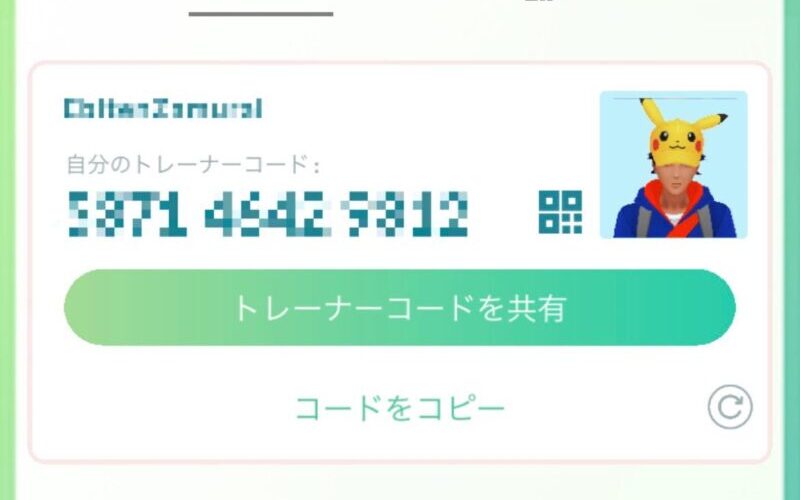
コメント